당신은 명절에 반응하거나 메시지를 전략적으로 타이밍 하기 위해 E-메일을 더 적절히 지연하여 보내고 싶어 할 수 있는 많은 시나리오가 있습니다. 적절한 확장 프로그램을 사용하면 구글 메일에서 지연된 E-메일의 전송이 어린이의 놀이처럼 쉬워집니다. 여기에서 E-메일 관리를 최적화하기 위해 Boomerang 확장 프로그램을 설치하고 사용하는 방법을 설명합니다.
중요한 통찰력
- E-메일을 지연하여 보낼 수 있으며, 이를 통해 발송을 위한 완벽한 순간을 선택 할 수 있습니다.
- Boomerang 확장 프로그램은 무료이며 Google Mail에 쉽게 통합할 수 있습니다.
- Boomerang을 사용하면 E-메일이 읽히지 않을 경우 알림을 설정할 수도 있습니다.
단계별 안내
먼저 Boomerang 확장 프로그램이 필요합니다. 이는 Chrome 웹 스토어에서 찾을 수 있습니다. 검색창에 "Boomerang"을 입력하고 확장 프로그램을 설치하는 옵션을 클릭하십시오.
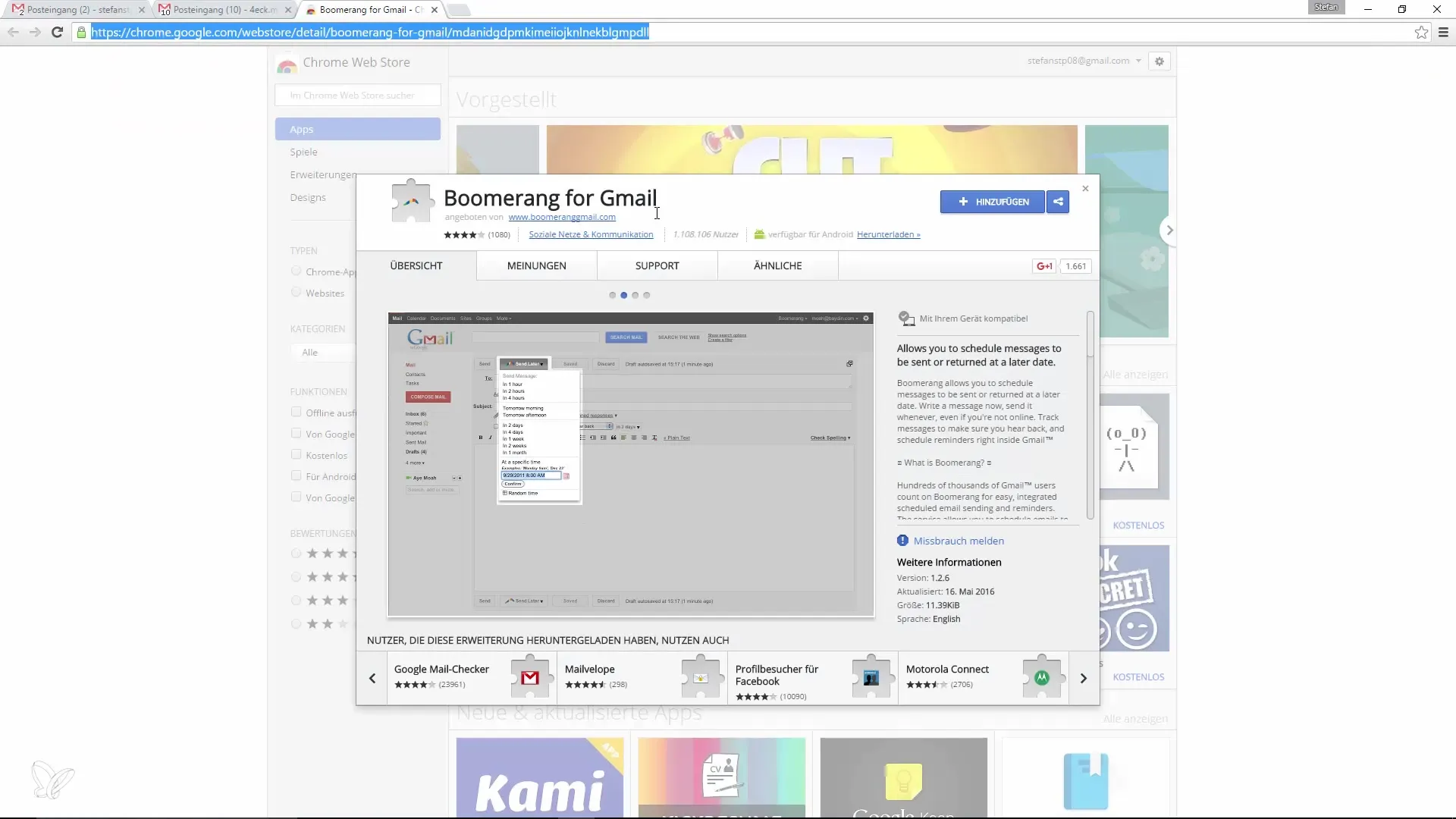
확장 프로그램을 설치한 후에는 브라우저 오른쪽 상단에 새로운 아이콘이 Bumerang 형태로 표시됩니다. 모든 것이 제대로 작동하는지 확인하려면 Gmail을 새로 고쳐야 합니다. F5 키를 눌러 주십시오.
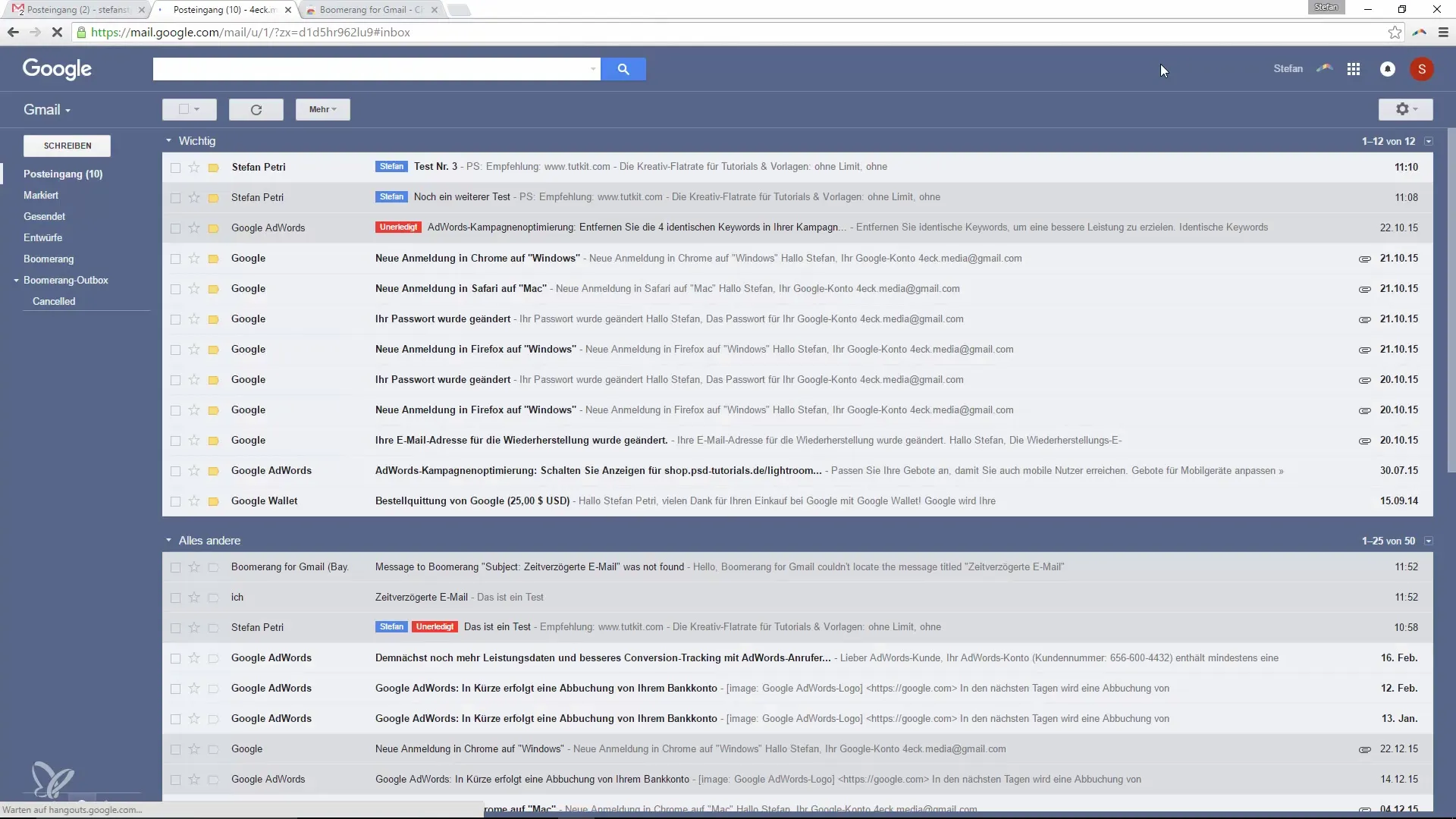
이제 새로운 E-메일을 작성할 수 있습니다. 하단 바에 "Send Later" (나중에 보내기)라는 이름의 새로운 버튼이 추가된 것을 확인할 수 있습니다. 이 버튼을 클릭하여 지연 전송 기능을 활성화하십시오.
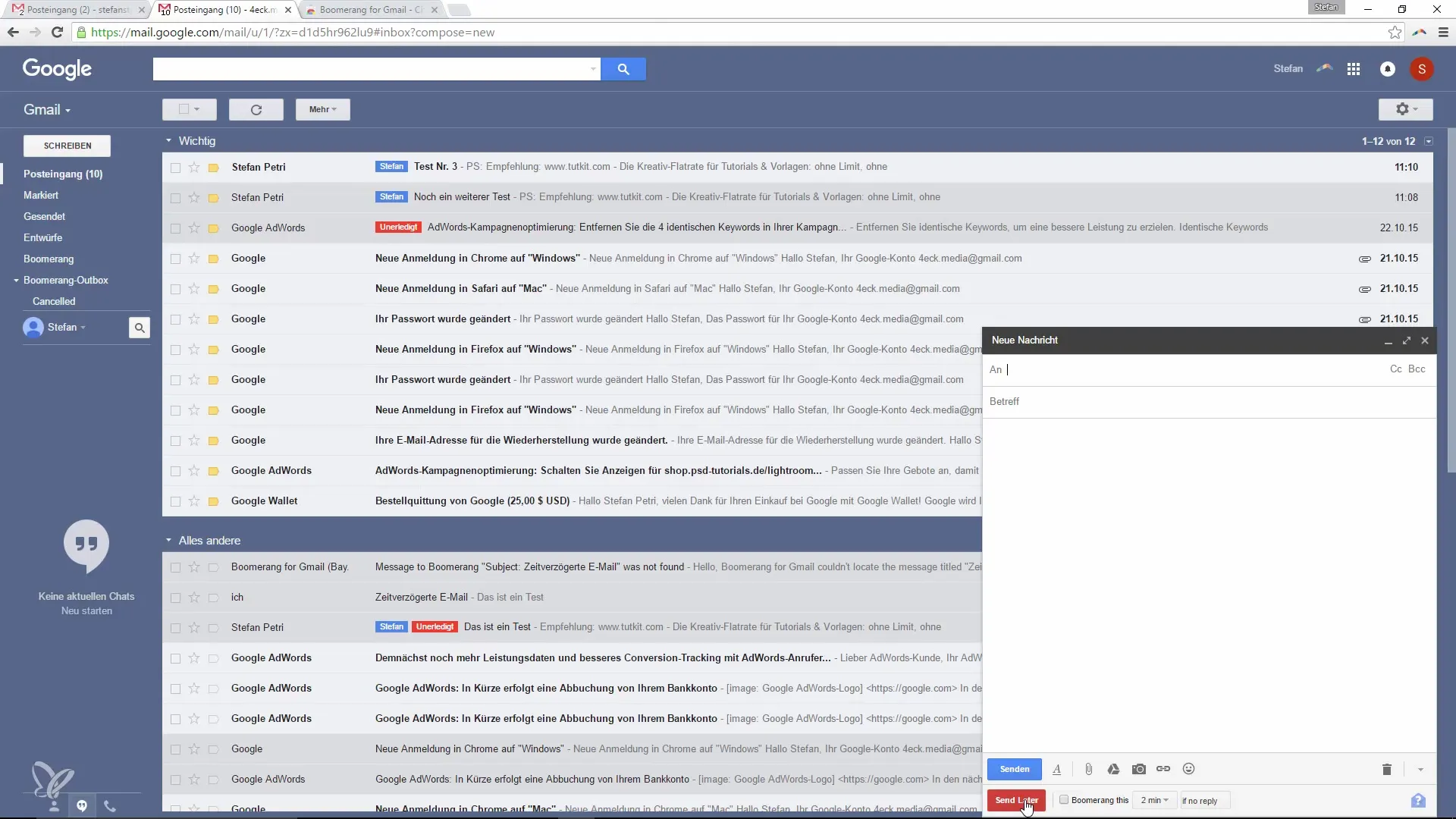
지연 전송할 E-메일을 작성하십시오. 예를 들어: "이는 지연 기능을 위한 테스트입니다."
메시지를 작성한 후 "Send Later" 버튼을 클릭합니다. 이제 E-메일을 언제 보낼 것인지 물어봅니다. 1시간 후, 내일 또는 특정 날짜와 같은 옵션 중에서 선택하십시오.
특정 날짜와 시간을 지정하려면 원하는 시간 정보를 수동으로 입력할 수 있습니다. 필요할 경우 정확한 분을 조정할 수도 있습니다.
원하는 시간을 설정한 후 "Send"를 클릭하십시오. E-메일은 지정된 시간에 전송됩니다.
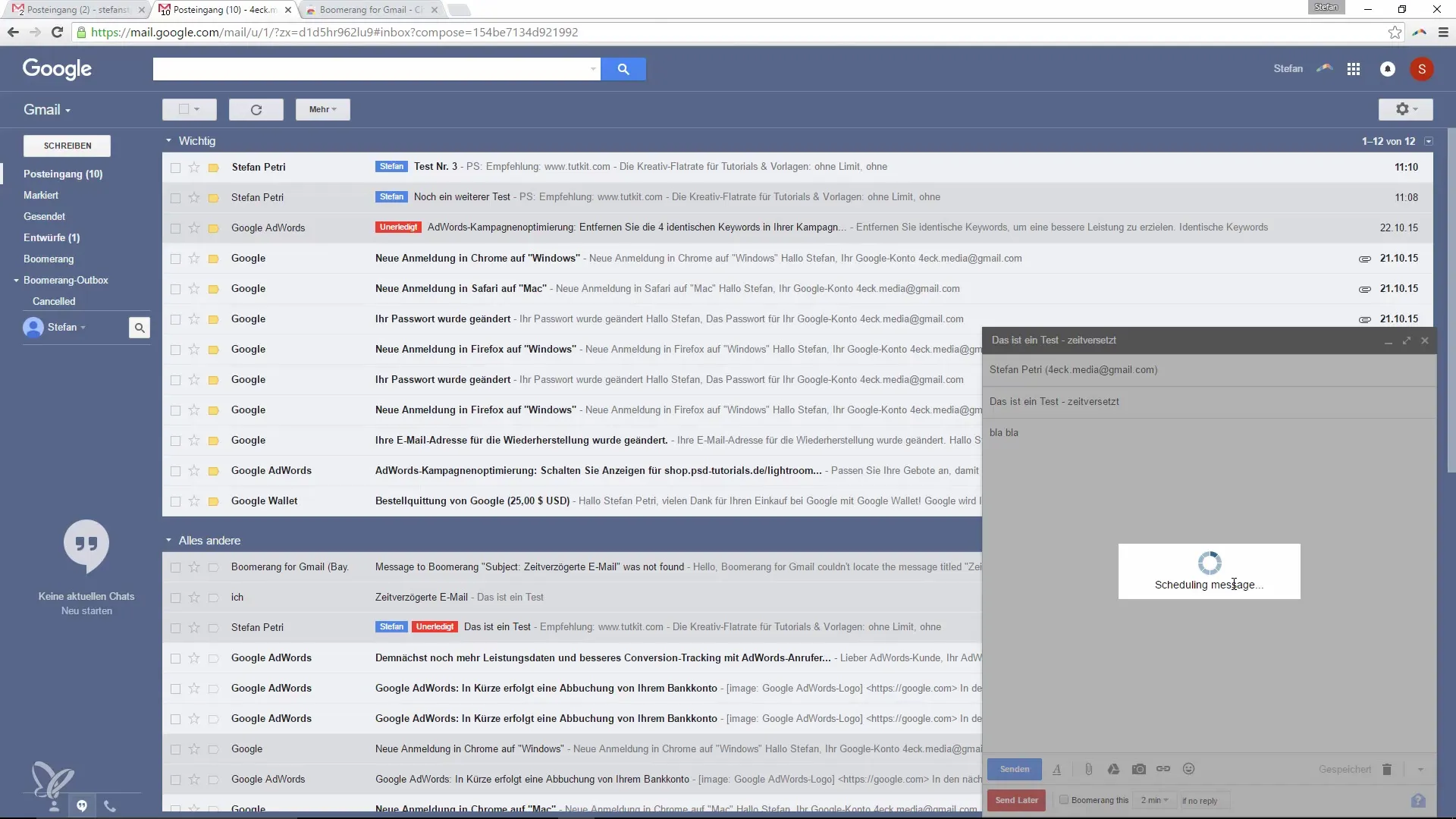
추가적으로 Boomerang은 E-메일에 대한 알림을 설정할 수 있는 기능을 제공합니다. E-메일이 열리지 않거나 회신되지 않을 경우 알림을 원하신다면, 설정에서 이 기능을 추가로 설정할 수 있습니다.
이것이 전부입니다! Boomerang을 사용하여 이제 E-메일을 완벽하게 타이밍하고 알림을 설정할 수 있게 되었습니다.
요약 – Google Mail에서 Boomerang으로 지연된 E-메일 발송
Boomerang 확장 프로그램을 사용하면 E-메일을 간단하고 효과적으로 지연해서 보내고 알림을 받을 수 있습니다. 이는 귀하의 E-메일 관리뿐 아니라 귀하의 커뮤니케이션에 대한 더 많은 통제력을 제공합니다.
자주 묻는 질문
Boomerang 확장 프로그램을 어떻게 설치하나요?Chrome 웹 스토어에 "Boomerang"을 입력하고 "추가" 버튼을 클릭하십시오.
E-메일을 지연해서 보내는 방법은?E-메일을 작성한 후 "Send Later" 버튼을 사용하여 원하는 시간을 선택하십시오.
E-메일에 대한 알림을 설정할 수 있나요?네, E-메일이 열리지 않거나 회신이 없을 경우 알림을 받을 수 있도록 설정할 수 있습니다.


